
先日に購入したパナソニックのデジタルビデオカメラ、HC-V300Mですが、ちょうど「わんにゃんドーム2013」というペットイベントがあったため、試し撮りを兼ねて撮影をしてきました。
ズームの性能と、室内での撮影画質をチェックするために、スタンド側から会場に向かって適当に撮影してみました。
ズームの速度も驚くほど速く、手ぶれ防止機能も良好です。
特定の方にピントが合ってしまわないよう、雑に撮影しているのですが、ズームの速度や倍率などは実感していただけるかもしれません。
※ユーチューブの「すべての顔をぼかす」の機能を使っていますので、顔がボヤけて写っていると思いますが、実際の映像はかなりシャープに撮れています。
※ユーチューブのプレーヤー画面の下に、「歯車」のようなマークがありますが、画質選択で1080を選んでみてもらえると、最高画質で再生することが可能です。
さて、順番が前後してしまいましたが、撮影した動画をパソコンに取り込むには、USB経由で行います。
かつて使用していたパナソニックのデジタルビデオカメラには、HD Writer2.5というソフトウェアが付属していたのですが、HC-V300MにはHD Writer AE 4.0が付属。
高機能化して、操作性もかなり変わっていました。
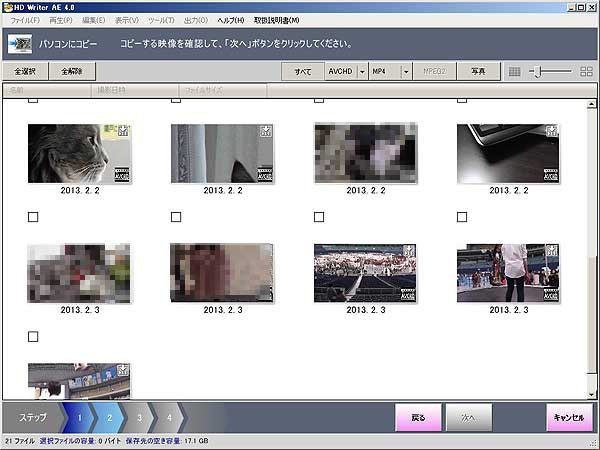
本体側には汎用のミニUSBがありますが、PCと接続すると画面が切り替わります。
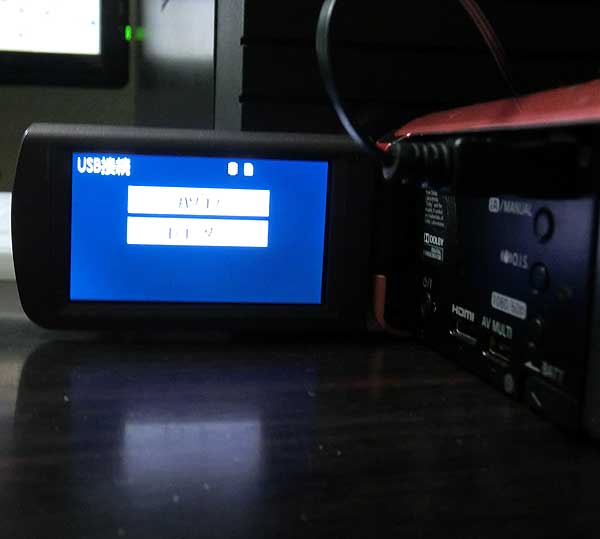
パソコンを選ぶと、USBストレージとして認識してくれます。

ビデオカメラ本体をストレージとして見に行った場合、動画ファイルの拡張子は「.MTS」です。
付属ソフトウェア経由でPCに取り込んだ際のファイルの拡張子は「.m2ts」となっています。
最初は「このファイル形式って、どうやって見るんだろう?」と思いましたが、いずれもAVCHDで記録されたハイビジョン動画のファイルに付く拡張子とのこと。
一般的なメディアプレーヤーで再生したい場合は、拡張子を「.mpeg」に変更することで再生できるようです。
動画プレーヤーとして人気のある「GOM PLAYER」や、「ALSHOW」などを使えば、拡張子を変更することなくそのまま再生できますので、インストールしておくと便利だと思います。
デジカメ動画のように、動画ファイルをPCに取り込むだけなら、付属ソフトウェア経由でなくても構いませんが、部分削除などの編集機能を利用したい場合は、HD writer経由で取り込んでおく必要があります。
といっても、編集自体はほかのソフトウェアでもかまいませんので、EDIUSなどの映像編集ソフトを使っている場合は、ドラッグ&ドロップでファイルだけを抜き出しておくだけでも十分だと思います。
ただ、動画ファイルはファイルサイズが非常に大きいので、もしも大量の動画ファイルを保存しておきたいという場合には、フリーで出回っている動画変換ソフトなどを使って、適当にファイルサイズを圧縮しておくとよいでしょう。
さすがは家電の世界でならしているパナソニック。
HC-V300Mは、扱いやすいだけでなく、汎用性も高いので、とても使いやすい機種だと思います。








